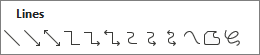-
เลือก แทรก > รูปร่าง
-
จากแกลเลอรี เส้น ให้เลือกชนิดเส้น
-
คลิกและลากเมาส์ของคุณเพื่อวาดเส้นบนสไลด์
เคล็ดลับ: เมื่อต้องการวาดเส้นแนวนอนหรือแนวตั้งอย่างสมบูรณ์แบบ ให้กดแป้น Shift ค้างไว้ขณะที่คุณวาด
-
เมื่อเส้นยังคงถูกเลือกบนสไลด์ บนแถบเครื่องมือ บนแท็บ รูปแบบรูปร่าง ให้เลือก เส้นกรอบรูปร่าง จากเมนูนั้น คุณสามารถเลือกสี น้ําหนัก (ความหนาของเส้น) และสไตล์เส้นได้
เคล็ดลับ: เมื่อต้องการใช้ปากกาและไม้บรรทัดเพื่อวาดเส้น ให้ดู วาดเส้นตรงหรือจัดแนวสิ่งต่างๆ ด้วยไม้บรรทัดใน PowerPoint
-
เลือก แทรก > รูปร่าง
-
จากแกลเลอรี เส้น ให้เลือกชนิดเส้น:
เส้นจะถูกเพิ่มลงในสไลด์
เคล็ดลับ: สําหรับเส้นแนวนอนหรือแนวตั้งที่สมบูรณ์แบบ ให้ลากปลายด้านหนึ่งของเส้นเพื่อให้ชิดกับตําแหน่งที่คุณต้องการ จากนั้น เมื่อเลือกเส้นแล้ว บน Ribbon ให้ตั้งค่า ความสูง เป็น 0.00 (สําหรับเส้นแนวนอน) หรือตั้งค่า ความกว้าง เป็น 0.00 (สําหรับเส้นแนวตั้ง)
-
เมื่อต้องการเปลี่ยนความยาวหรือตําแหน่งของเส้น ให้เลือกจุดสิ้นสุดแล้วลาก เมื่อต้องการจัดตําแหน่งบรรทัดทั้งหมดใหม่ ให้ชี้ไปที่ตําแหน่งตรงกลางจนกว่าตัวชี้จะเปลี่ยนเป็นตัวชี้ที่เคลื่อนที่
-
เมื่อเส้นยังคงถูกเลือกบนสไลด์ บนแถบเครื่องมือ บนแท็บ รูปร่าง ให้เลือก เส้นกรอบรูปร่าง จากเมนูนั้น คุณสามารถเลือกสี น้ําหนัก (ความหนาของเส้น) และสไตล์เส้นได้ นอกจากนี้ แกลเลอรี สไตล์รูปร่าง บนแท็บ รูปร่าง จะช่วยให้คุณเปลี่ยนเส้นเป็นน้ําหนักอื่นและสีได้อย่างรวดเร็ว
-
เลือก แทรก > รูปร่าง
-
จากแกลเลอรี เส้น ให้เลือกชนิดเส้น
-
คลิกและลากเมาส์ของคุณเพื่อวาดเส้นบนสไลด์
เคล็ดลับ: เมื่อต้องการวาดเส้นแนวนอนหรือแนวตั้งอย่างสมบูรณ์แบบ ให้กดแป้น Shift ค้างไว้ขณะที่คุณวาด
-
เมื่อเส้นยังคงถูกเลือกบนสไลด์ บนแถบเครื่องมือ บนแท็บ รูปแบบรูปร่าง ให้เลือก เส้นกรอบรูปร่าง จากเมนูนั้น คุณสามารถเลือกสี น้ําหนัก (ความหนาของเส้น) และสไตล์เส้นได้
เคล็ดลับ: เมื่อต้องการใช้ปากกาและไม้บรรทัดเพื่อวาดเส้น ให้ดู วาดเส้นตรงหรือจัดแนวสิ่งต่างๆ ด้วยไม้บรรทัดใน PowerPoint